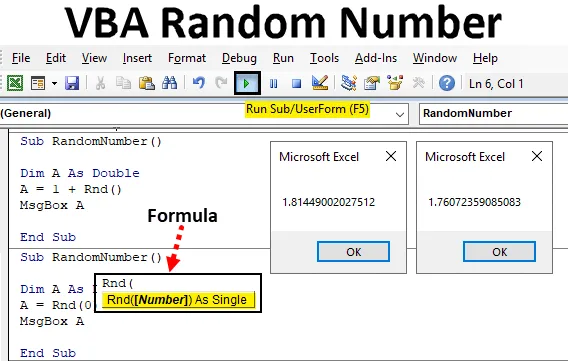
Uvod u VBA slučajni broj
U excelu imamo funkciju koja se zove RAND koja se koristi za generiranje slučajnih brojeva. Dakle, kao što imamo funkciju RND u VBA koja se koristi za generiranje slučajnih brojeva. RND funkcija generira brojeve koji su veći od 0, ali manji od 1.
Sintaksa slučajnog broja u Excelu VBA
Sintaksa funkcije Random Number excel VBA je sljedeća:
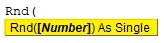
Možemo vidjeti u gornjoj sintaksi RND funkcije, kao ulaz možemo koristiti samo jedan broj.
Ulaz u RND funkciju dajemo na ispod 3 načina;
- Ako damo broj <0, tada će generirati isti broj svaki put kada pokrenemo kod.
- Ako broj damo kao 0, pojavit će se najnoviji generirani broj.
- Ako damo broj> 0, tada će se i dalje generirati različiti slučajni brojevi. Ali to će biti u slijedu.
Kako se koristi Excel funkcija slučajnog broja?
Pogledajmo primjere nasumičnog broja u Excelu VBA.
Ovdje možete preuzeti ovaj VBA predložak slučajnog broja VBA ovdje - VBA predložak Excelovog slučajnog brojaPrimjer br. 1 - VBA slučajni broj
Korak 1: Ovo možemo izravno primijeniti na VBA. Za to idite na VBA prozor i otvorite modul iz izbornika Insert kao što je prikazano u nastavku.
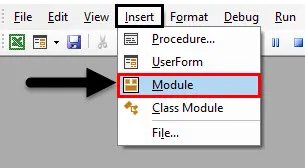
Korak 2: Jednom kada to učinimo, dobit ćemo prozor Modula u VBA. U taj modul napišite podkategoriju VBA Random Number u isto ime ili u bilo koje ime prema vašem izboru.
Kodirati:
Sub RandomNumber () Kraj Sub
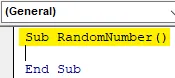
Korak 3: Sada odaberite riječ ili abecedu i definirajte je kao varijablu i dodijelite joj Double . Ovdje razmatramo varijablu Dim A i dajemo je Double . Odabirom dvostruke umjesto Integer bit će korisno jer ćemo vidjeti decimalne vrijednosti koje su između 0 i 1.
Kodirati:
Sub RandomNumber () Dim A Kao dvostruki krajnji Sub
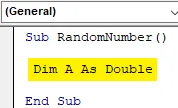
Korak 4: Sada ćemo sljedeće koristiti varijablu A koju smo gore definirali i dodijelit ćemo joj funkciju Rnd za generiranje slučajnih brojeva kao što je prikazano u nastavku.
Kodirati:
Sub RandomNumber () Dim A kao dvostruko A = Rnd (Kraj sub
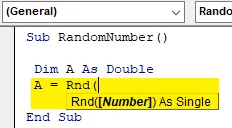
Korak 5: Kao što vidimo na gornjoj snimci zaslona, RND funkcija ima sintaksu kao broj i to će biti jednoznamenkasti broj. Ovdje ćemo vidjeti kako davanje broja manjeg od 0 generira što? Dakle, u zagrade RND funkcije umetnite -1 što je najnoviji broj manji od 0.
Kodirati:
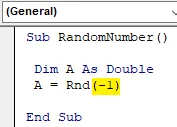
Sub RandomNumber () Dim A Kao dvostruko A = Rnd (-1) Kraj Sub
Korak 6: Konačno za dobivanje rezultata potrebna nam je referenca ćelije ili okvir za poruku gdje će odražavati slučajni broj. Umetnite naredbu Msgbox okvira za poruke i dodijelite ovdje definiranu varijablu.
Kodirati:
Sub RandomNumber () Dim A kao dvostruko A = Rnd (-1) MsgBox A Kraj Sub
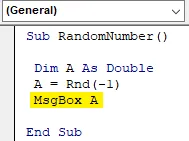
Korak 7: Sada možemo sastaviti kod i pokrenuti ga klikom na gumb za reprodukciju ispod trake izbornika. Vidjet ćemo prvi generirani slučajni broj koji je manji od 0 što je 0.2240070104599 kao što je prikazano u nastavku.
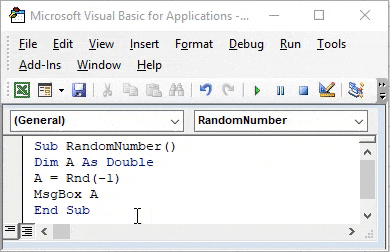
Ponovno pokrećemo kôd, i dalje će generirati isti kod.
Primjer br. 2 - VBA slučajni broj
Vidjeli smo kako generirati slučajne brojeve koji su manji od 0. Postoji još jedan način dobivanja slučajnih brojeva. U ovom ćemo primjeru generirati slučajni broj dajući 0 kao ulaz u RND funkciju.
Za to ćemo upotrijebiti isti kod korišten u primjeru-1.
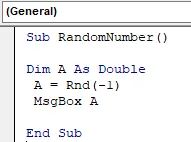
Korak 1: Na mjesto -1 koji se nalazi između zagrada RND funkcije stavite 0.
Kodirati:
Sub RandomNumber () Dim A kao dvostruko A = Rnd (0) MsgBox A Kraj Sub
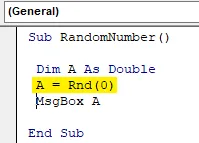
Korak 2: Po potrebi možemo sastaviti kôd ili se pokrenuti izravno pritiskom na tipku F5 (Tipka prečaca) za pokretanje koda. Vidimo da je RND funkcija generirala isti broj koji je generiran kada smo dali ulaz manji od 0. Što znači, ako kao ulazni RND dajemo 0 tada će generirati prethodno generirani broj.
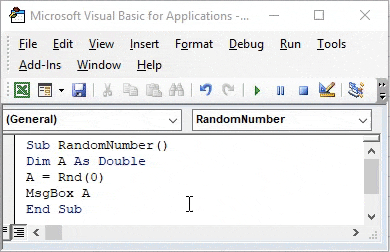
A ako ponovno pokrenemo kod, tada će i dalje davati isti slučajni broj.
Primjer br. 3 - VBA slučajni broj
U ovom ćemo primjeru vidjeti što će se dogoditi ako damo vrijednost veću od 0. Možemo odabrati napisati novi kod ili izvršiti promjene u kodu koji smo gore napisali. Razmotrimo kod koji smo vidjeli gore.
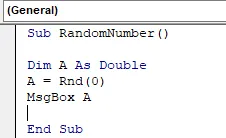
Korak 1: Kako trebamo testirati broj veći od 0, tako u RND funkciji upotrijebite prazno i dodajte +1 za vrijednosti veće od 1 kao što je prikazano u nastavku.
Kodirati:
Sub RandomNumber () Dim A kao dvostruki A = 1 + Rnd () MsgBox A Kraj Sub
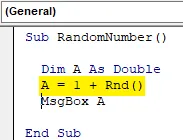
2. korak: Ako želite, sastavite ga i pokrenite ga. Vidjet ćemo da je slučajni broj koji je generiran različit od broja koji je generiran ranije. Ispod je snimka zaslona, koja pokazuje da je slučajni broj u djeliću od 1.035… .41 . Što je veće od 0.
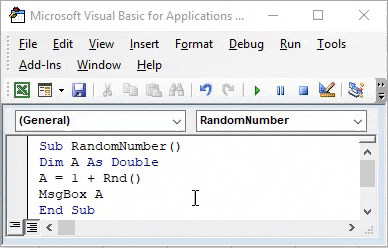
Ako ponovo pokrenemo isti kod, nastavit ćemo dobivati različite slučajne brojeve. Pa, dobili smo tek nakon što smo ponovno pokrenuli kod. Ovaj put slučajni brojevi koji smo dobili dvostruka su vrijednost infracrvene usporedbe sa slučajnim brojem ranije generiranim.
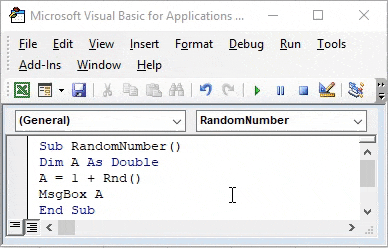
Pros za VBA slučajni broj
- Čini se teško, ali je lako primijeniti.
- To je vrlo korisno kada radimo na generiranju brojeva karata nasumično.
- Postupak prikazan u primjeru-3 može se provesti na više različitih načina.
Stvari koje treba zapamtiti
- To se može implementirati kroz MS Excel funkciju također s nazivom funkcije RAND.
- Prvo testiramo primjer 2, prije nego što pokrenemo kod primjera 2. Jer će zapravo pokazati koji je broj generiran ranije.
- Testiranje RND funkcije držeći zagrade praznim također će nam dati slučajni broj.
- Ako varijablu dodijelimo kao Integer, dobivat ćemo samo cijele brojeve koji će biti isti kao 0 ili 1.
- Ako kao funkciju ulaza u RND koristimo dvocifrene brojeve, tada će se i generirati slučajni broj.
Preporučeni članci
Ovo je vodič za VBA slučajni broj. Ovdje smo raspravljali o tome kako generirati slučajni broj u VBA Excel koristeći RND funkciju, zajedno s praktičnim primjerima i preuzeti Excel predložak. Možete i pregledati naše druge predložene članke -
- VBA InStr objasnio je s primjerima
- Vrsta podataka VBA Integer
- Kako odabrati mobitel pomoću VBA koda?
- Transponirajte domet u VBA